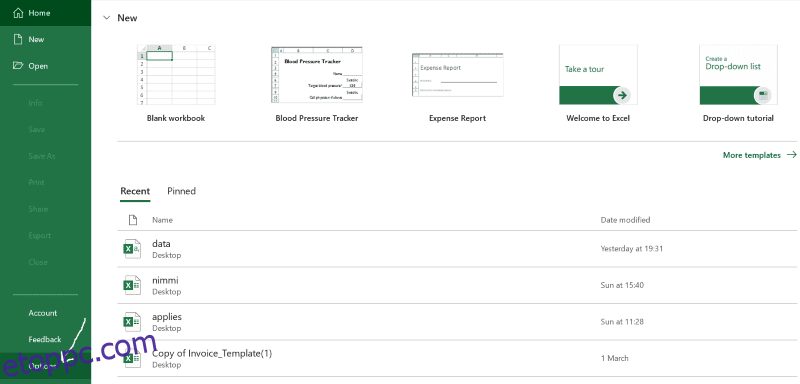Gyakran előfordul, hogy munkája során ismétlődő feladatokat hajt végre Excelben? Makrókkal már nem. Csináld meg egyszer, és rögzítsd; a makró megcsinálja helyetted, amikor csak akarod. Más szóval, a makrók rögzítik a feladatokat, és megismétlik őket, amikor futtatja őket.
Előfordulhat, hogy korábban már használt funkciókat meghatározott műveletek végrehajtására. Ha nem, akkor egy függvény meghatározott feladatok halmaza, amelyeket meghívásakor végre kell hajtani. Az Excel makrói erre az ötletre épülnek. Automatizálják a feladatait, így a legtöbbet hozhatja ki idejéből és erőforrásaiból.
Ha makrót szeretne létrehozni a következő feladathoz, először engedélyeznie kell azt. Minden lépésben végigvezetem a makrók engedélyezéséhez az Excelben Windows és Mac rendszeren egyaránt.
De előtte nézzük meg, miért van szükség makrókra gyakorlati használati esetekkel.
Tartalomjegyzék
Mik azok a makrók?
A makró az Excel olyan funkciója, amely rögzíti a parancsokat és a feladatokat, és igény szerint lejátszhatja. Alapvetően sok időt szabadít fel az automatizálással.
A makrók a VBA (Visual Basic for Applications) tetejére épülnek, amely a Microsoft Excel programozási programozási nyelve. Ezért makrók VBA segítségével hozhatók létre. Ha azonban technikailag nem megfelelő, az Excel lehetővé teszi makrók létrehozását néhány egérkattintással.
Makró rögzítésekor a feladatok automatikusan VBA-kódra fordítódnak a színfalak mögött, és egy sor billentyűkombinációhoz vannak kötve, amelyeket egyszerűen egyéni gyorsbillentyűknek neveznek. Ha megnyomja ezt az egyéni gyorsbillentyűt az Excelben, a hozzá tartozó makró működésbe lép.
Ha rosszul jegyzi meg a kulcsokat, ne aggódjon, az Excelnek erre is van megoldása. A létrehozott makrókat könnyen elérheti az Excel felületén található lapokról.
Miért engedélyezzük a makrókat az Excelben?
Mostanra már jól ismerheti a makrók fogalmát. Íme néhány olyan eset, amikor az ismétlődő műveleteket makróval helyettesítheti:
Adatkezelés: Az Excel célja az adatok. Naponta hatalmas mennyiségű adattal foglalkozunk Excelben. Az olyan egyszerű és rutinfeladatok automatizálása, mint a duplikátumok eltávolítása, az üres cellák törlése, a matematikai számítások végrehajtása, valamint a képletek vagy elvek alkalmazása makróval, rengeteg időt és erőforrást takaríthat meg.
A makrók akár a nyers adatokat is testreszabott formátumokká alakíthatják. Ezért az adatkezelés gyors és zökkenőmentes lesz a makrók segítségével.
Egyéni függvények létrehozása: Az Excel számos beépített funkcióval rendelkezik, amelyek képesek elvégezni a tipikus feladatokat. De korlátozott képességeik vannak; nem tudják feltörni az Ön összetett ötleteit. Így a makrók segítségével egyedi funkciókat hozhat létre egyedi ötletei megvalósításához.
Insights generálása: A nagy adatkészleteket informatív táblázatokra, diagramokra, grafikonokra vagy akár makrókat tartalmazó irányítópultra bonthatja.
Ha egy ideje már dolgozott Excellel, ismernie kell a pivot táblákat. Ha nem, akkor a pivot táblákat a rendszer a feltételek vagy a csoportosítás alapján nagyobb adatkészletekből vonja ki. Ezeket a pivot táblákat könnyedén elkészítheti makróval.
Munkafüzetkezelés: Több munkalappal és munkafüzettel dolgozik egyetlen projektben? Ebben az esetben előfordulhat, hogy nyomon kell követnie egy munkafüzet összes lapot, mentenie kell egy adott munkalapot, vagy át kell neveznie egy munkalapot vagy munkafüzetet. Ezeket a feladatokat leegyszerűsítheti makrók segítségével.
Integráció: Valós projekteken való munka során gyakori az Excel használata különféle eszközökkel és adatbázis-kezelő rendszerekkel. Az Excel manuális integrálása ezekkel a külső forrásokkal fárasztó és időigényes lehet. Itt jönnek be a makrók; makrót rögzíthet az integráció automatizálása érdekében.
Hogyan lehet engedélyezni a makrókat az Excelben a Windows rendszeren?
Indítsa el az Excel alkalmazást, és kattintson az „Opciók” elemre, amelyet a bal oldalsávon talál.
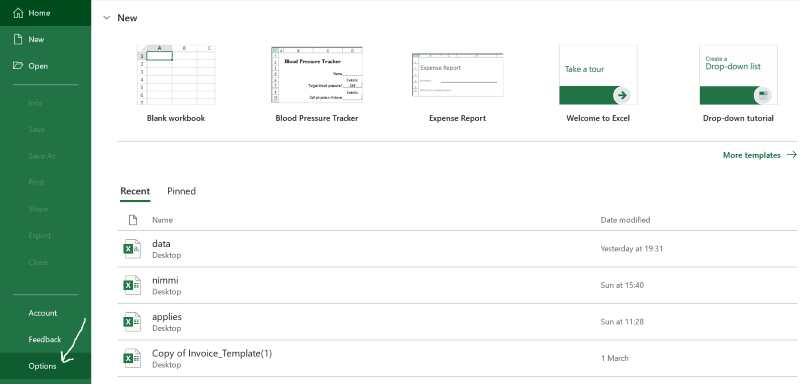
Egy ehhez hasonló felugró ablak jelenik meg a képernyőn. A bal oldali ablaktábláról navigáljon a Bizalmi központhoz.
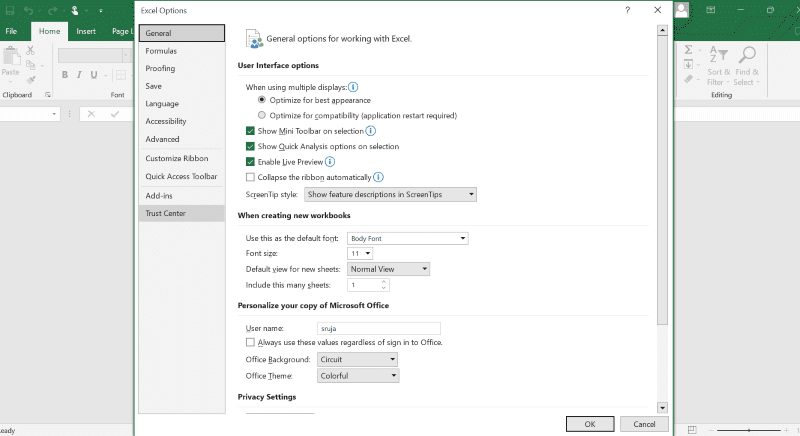
Válassza a Trust Center Settings lehetőséget.
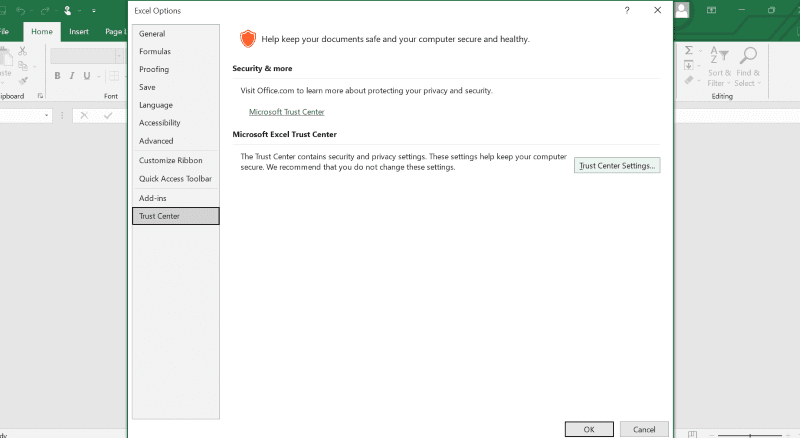
Észre kell vennie, hogy még egy ablak jelenik meg a Makróbeállítások lehetőséggel a bal oldali panelen. Kattintson rá egy négy lehetőséget tartalmazó menü megnyitásához.
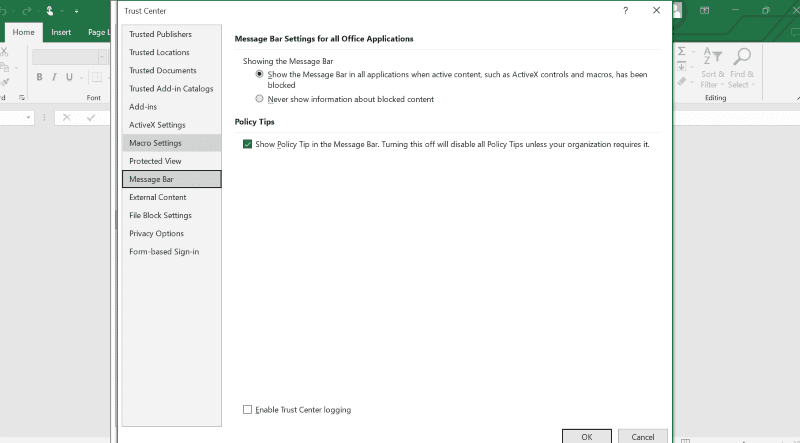
Válassza az Összes makró engedélyezése lehetőséget (nem ajánlott; potenciálisan veszélyes kód futhat), és kattintson a végén látható OK gombra.
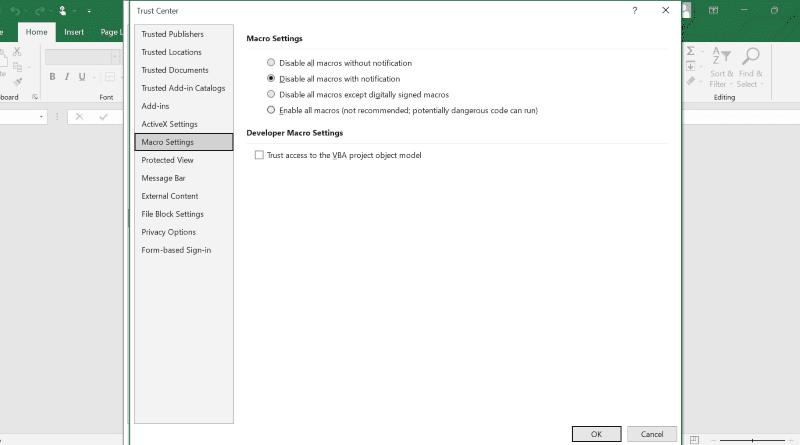
Az Excel egyik legfontosabb funkciója, hogy a makrók már engedélyezve vannak a Windows operációs rendszeren.
Hogyan lehet engedélyezni a makrókat Mac-en?
A makrók Excelben való engedélyezésének lépései hasonlóak és egyszerűbbek Mac rendszerben. Mindössze annyit kell tennie, hogy kövesse az alábbi lépéseket a makrók bekapcsolásához a Mac számítógépen.
A makrók Excelben való engedélyezésének lehetséges biztonsági kockázatai
A makrók jelentős előnyökkel járhatnak, ha időt és erőforrásokat takarít meg az Excellel végzett munka során, de bizonyos biztonsági problémákat is felmutatnak, amelyek figyelmet igényelnek.

Több biztonsági kihívással kell megbirkóznia, ha a makrók engedélyezve vannak a rendszeren. Néhány közülük a következőket tartalmazza:
- Tudja, hogy amikor letölt egy Excel-fájlt az internetről vagy más forrásokból, az potenciálisan makrókba ágyazott rosszindulatú programkódokat tartalmazhat? A letöltés után elkezdenek működni a rendszeren.
- A makrókban található rosszindulatú kód becsaphatja a rendszer biztonsági falait, és illetéktelen hozzáférést adhat a behatolóhoz.
- Az aktivált rosszindulatú kód kiszivárogtathatja személyes adatait, ami adatvédelmi megsértéshez vezethet.
- Egyes veszélyes makrók célja a gép összeomlása.
Néha a rosszindulatú szoftver túl nagy lehet ahhoz, hogy elférjen egy makróban. Ilyen esetben a makró tartalmazhat egy hivatkozást, amely a rendszert arra az URL-re irányítja, ahonnan a rosszindulatú szoftver letöltődik.
Ezenkívül a hackerek mindig el akarják lopni az Ön számítógépét, vagy hozzá akarnak férni hozzá, így tetszés szerint használhatják azt.
Tehát, ha nem engedélyezett forrásból tölt le egy telepítőt, vagy e-mailben kap egy spam dokumentumot, akkor a rendszer utasíthatja, hogy kövesse az utasításokat, amelyek közül az egyik a makrók engedélyezése. Ebben az esetben előfordulhat, hogy az Ön által használt fájl makrókba ágyazva káros vírust tartalmaz.
Hogyan lehet elkerülni a makrók Excelben történő engedélyezésével járó biztonsági kockázatokat?
Tiltsa le a makrókat, ha nincs rá szükség: A rendszer kompromittálódásának megelőzésére egyszerű megoldás, ha nem engedélyezi a makrókat. Az egyértelműség kedvéért a legjobb, ha a makrókat alapértelmezés szerint letiltja, és csak akkor engedélyezi, ha feltétlenül szükséges, vagy megbízható fájlok esetén.
Fájlkiterjesztés ellenőrzése: Az Excel-fájlok alapértelmezés szerint általában .xlsx-szel kerülnek mentésre. Az ilyen kiterjesztésű fájlok nem képesek makrók tárolására. A makrókat tartalmazó munkafüzetek azonban az .xlsm kiterjesztéssel kerülnek mentésre.
Ezért fontos, hogy ellenőrizze a fájlkiterjesztéseket, mielőtt letöltene vagy megnyitna egy nem megbízható forrásból származó fájlt.
Digitálisan aláírt makrók: Kérhet egy digitálisan aláírt jegyzetfüzetet a szerzőtől, hogy ne essen a rosszindulatú makrók csapdájába.
Az „Összes makró letiltása, kivéve a digitálisan aláírt makrókat” egyike annak a négy lehetőségnek, amelyet a makrók engedélyezése során találhat. Válassza ezt, ha úgy szeretné beállítani, hogy az Excel csak a digitálisan aláírt makrókat futtassa, így tudja, hogy a futó makró a kívánt forrásból származik.
Szoftverfrissítés: Az elavult szoftverek használata sebezhetőbb rosszindulatú támadásoknak teheti ki a rendszert. Ezért tartsa naprakészen operációs rendszerét és Microsoft alkalmazásait a legutóbbi kiadásokkal, hogy gépe erősebbé váljon a rosszindulatú programok elleni küzdelemben.
Használjon vírusirtót: Az óvintézkedések ellenére számítógépe továbbra is érzékeny lehet a makrókon keresztül bevitt rosszindulatú programokra. Ezért tanácsos felszerelni a gépet vírusirtóval, hogy megtámadja a káros hackeket.
Számos fizetős és ingyenes víruskereső szoftver létezik a piacon, amelyek megvédik a gépet a kihasználásoktól.
Becsomagolás
Most már ismeri a makrók Excelben való engedélyezésének előnyeit. Vannak azonban biztonsági kihívások, amelyek a makrók engedélyezésével járnak, ezért még néhány tippet is adtam ezek leküzdésére.
Ha több automatizálást keres az Excelben, hogy zökkenőmentesen befejezze a következő projektjét, akkor tekintse meg ezeket az Excel-bővítményeket.